Comment exécuter automatiquement une tâche lors de l'insertion d'une clé USB dans Windows?
- Mise à jour le 25 janv. 2025

Dans cet article, je vais expliquer comment exécuter un programme dès qu'une clé USB est insérée dans un ordinateur Windows. Pour cela, j'utiliserai le planificateur de tâches Windows, qui se déclenchera lorsqu'un événement avec l'id 112 apparaîtra dans le journal DeviceSetupManager.
Personnellement, je l'utilise pour lancer une analyse antivirus sur les ordinateurs des utilisateurs.
Voici donc comment créer une tâche Windows et les paramètres associés afin qu'elle exécute un programme lorsqu'une clé USB est insérée.
Création d'une tache Windows
- Afin d'ouvrir l'explorateur de taches, depuis une fenêtre Exécuter, taper
taskschd.msc:
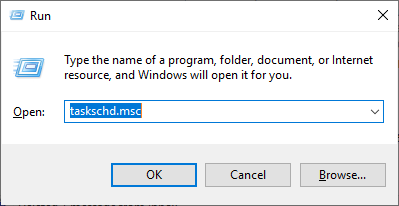
- Cliquez sur Créer une tache :
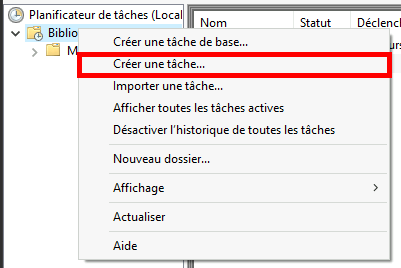
Paramétrer la tache
- Donner à notre tache un nom (ex : SCAN_USB), choisir l'utilisateur sous lequel la tache sera exécutée (ex : Système) et cocher l'option de masquage :
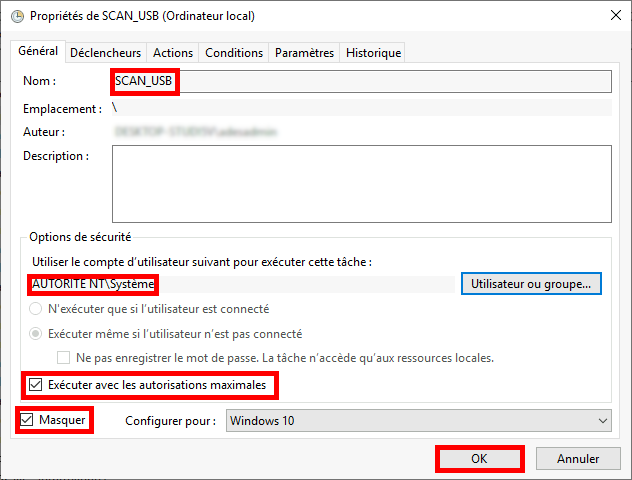
- Depuis l'onglet Actions, cliquer sur Nouveau… :
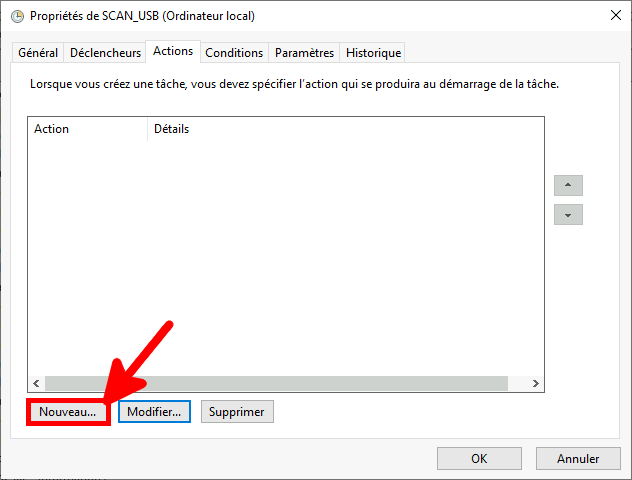
- Exemple ici avec Kaspersky Endpoint Security :
- Programme/script :
C:\Program Files (x86)\Kaspersky Lab\Kaspersky Endpoint Security for Windows\avp.exe - Ajouter des arguments :
SCAN /REMDRIVES
- Programme/script :
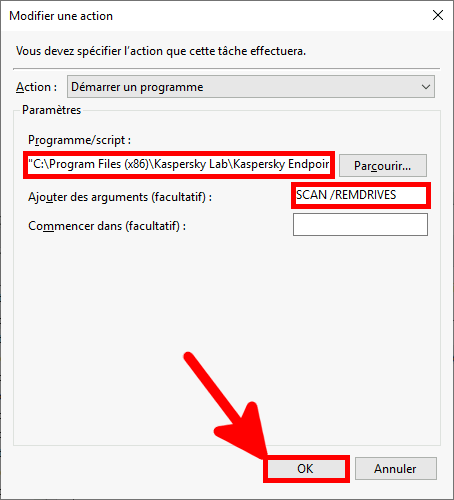
- Maintenant aller dans l'onglet Déclencheurs et cliquer sur Nouveau… :
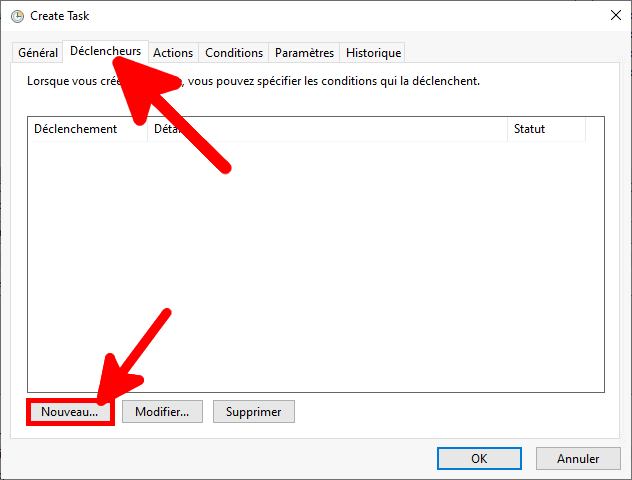
- Paramétrer les éléments suivants :
- Journal:
Microsoft-Windows-DeviceSetupManager/Admin - Source:
DeviceSetupManager - ID de l'évènement:
112
- Journal:
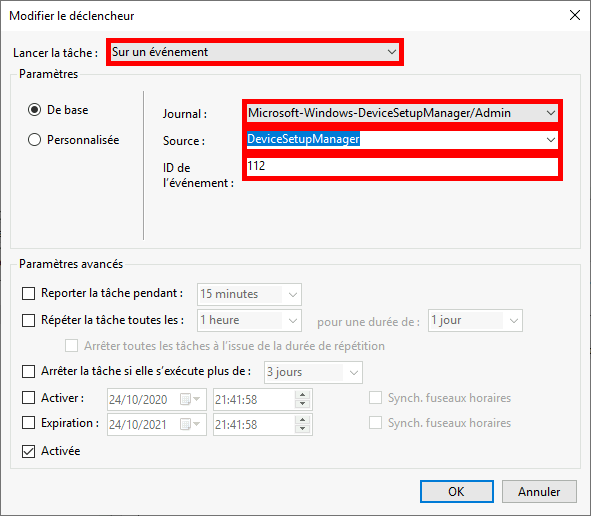
Maintenant, brancher une clé USB et vérifier que la tache s'exécute.